
Cara Berbagi Kata Sandi Wi-Fi dengan Teman di Perangkat iOS 11

Ingin tahu bagaimana cara mengakses jaringan Wi-Fi tanpa kata sandi? Atau ingin membagikan kata sandi Wi-Fi Anda dengan teman-teman Anda? Anda telah datang ke tempat yang tepat. Jika Anda menjalankan iOS 11, selain fungsi-fungsi menarik pada iOS 11 di iPhone/iPad Anda, Anda juga tidak boleh melewatkan fitur hebat dan praktis - Berbagi Wi-Fi Instan. Artikel ini akan menunjukkan kepada Anda cara membagikan kata sandi Wi-Fi dengan teman-teman terdekat Anda.
Apa itu Berbagi Wi-Fi Instan di iOS 11?
Di iOS 11, Apple menambahkan dua fitur untuk memudahkan menghubungkan iPhone/iPad ke jaringan Wi-Fi. Yang pertama adalah memindai kode QR Router Wi-Fi melalui pembaca kode QR yang diatur pada kamera aslinya di iOS 11. Yang lainnya adalah Berbagi Wi-Fi Instan.
Jika Anda melihat fitur "Berbagi Wi-Fi Instan" di iPhone atau iPad, Anda dapat membagikan kata sandi Wi-Fi kepada orang lain di sekitar dan kemudian dapat dengan mudah bergabung ke jaringan dengan kata sandi yang diterima. Saat membagikan kata sandi Wi-Fi, pembagi kata sandi Wi-Fi akan mengirimkan permintaan untuk membagikan kata sandi kepada penerima, dan penerima harus menerima permintaan tersebut. Kemudian password akan terisi secara otomatis pada perangkat penerima dan mereka dapat langsung terhubung ke jaringan.
Lihat Juga : iPhone Tidak Dapat Diperbarui? Begini Cara Memperbaikinya!
Karena fitur Berbagi Wi-Fi Instan hanya berfungsi di perangkat iOS 11, jadi pastikan kedua perangkat menjalankan iOS 11. Untuk iPhone X/iPhone 8/iPhone 8 Plus, awalnya menjalankan iOS 11, dan untuk iPhone 7/iPhone 7 Plus atau versi lebih lama, Anda dapat memperbarui perangkat Anda ke iOS 11 ("Pengaturan" > "Umum" > "Pembaruan Perangkat Lunak" di iDevice).
Berikut cara berbagi jaringan Wi-Fi di iOS 11 :
Langkah 1 . Pilih Wi-Fi tertentu untuk dihubungkan. Pembagi Wi-Fi harus tersambung ke WLAN tertentu yang ingin Anda bagikan dengan orang lain terlebih dahulu. Untuk melakukannya, buka "Pengaturan" > "WLAN" dan pilih jaringan Wi-Fi, dan ada dua cara agar Anda dapat mengakses jaringan tersebut.
- Jika Anda mengetahui kata sandinya, cukup masukkan kata sandinya dan bergabunglah ke jaringan.
- Jika Anda tidak mengetahui kata sandinya, Anda dapat mengirim permintaan untuk mengakses jaringan WLAN ini dengan mendekatkan iPhone/iPad Anda di dekat perangkat iOS yang tidak terkunci atau Mac yang memiliki kata sandinya.
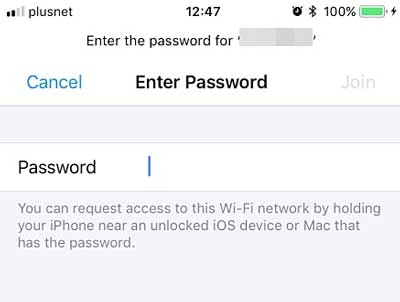
Langkah 2 . Kirim permintaan untuk mengakses Wi-Fi tertentu . Jika Anda memilih cara kedua untuk mengakses jaringan, perangkat Anda akan mengirimkan permintaan ke perangkat lain yang memiliki kata sandi, yaitu perangkat sumber. Ketika teman Anda mengonfirmasi permintaan Anda dan mengetuk opsi "Kirim Kata Sandi" di jendela pop-up, Anda akan menerima kata sandinya nanti.
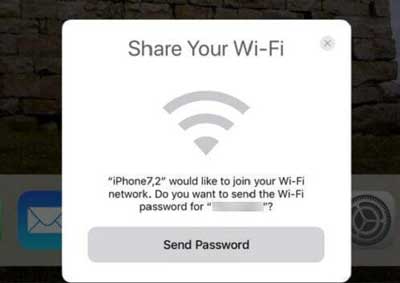
Langkah 3 . Selesai untuk membagikan kode sandi Wi-Fi . Bila Anda melihat "Selesai" pada perangkat sumber, maka kata sandi telah dikirimkan ke perangkat penerima. Tekan opsi "Selesai" pada perangkat sumber untuk menyelesaikan proses.
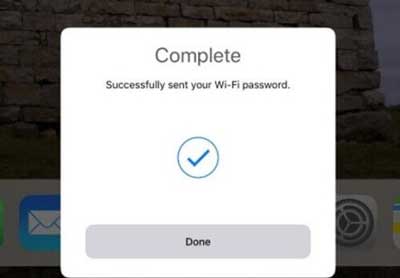
Langkah 4 . Bergabunglah dengan jaringan tertentu . Kata sandi yang dimasukkan akan terisi secara otomatis. Cukup ketuk opsi "Gabung" untuk mulai menggunakan Wi-Fi ini.

Artikel Terkait:
Bagaimana Cara Memperbaiki iPhone Tidak Dapat Terhubung ke Masalah Wi-Fi?
Panduan Lengkap tentang Cara Memperbaiki iPhone Terjebak saat Memverifikasi Pembaruan